- Avtor Jason Gerald [email protected].
- Public 2023-12-16 11:38.
- Nazadnje spremenjeno 2025-01-23 12:44.
Z defragmentacijo računalnika lahko pospešite njegovo delovanje tako, da preuredite in izkoristite dodaten prostor na trdem disku računalnika. Računalniki z novejšimi operacijskimi sistemi, kot sta Mac OS X in Windows 8, samodejno defragmentirajo računalnik, medtem ko starejši operacijski sistemi, kot je Windows XP, zahtevajo ročno defragmentiranje. Sledite spodnjim korakom, če želite izvedeti, kako ročno defragmentirati računalnik ali spremeniti razpored za samodejno defragmentiranje.
Korak
Metoda 1 od 2: Defragmentirajte v sistemih Windows 7 in Windows 8
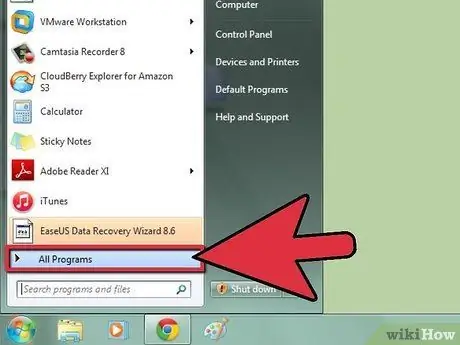
Korak 1. Kliknite meni "Start", nato izberite "Vsi programi. "
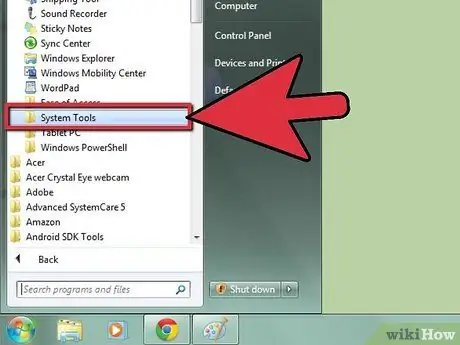
Korak 2. Odprite "Dodatki", nato kliknite "Sistemska orodja"
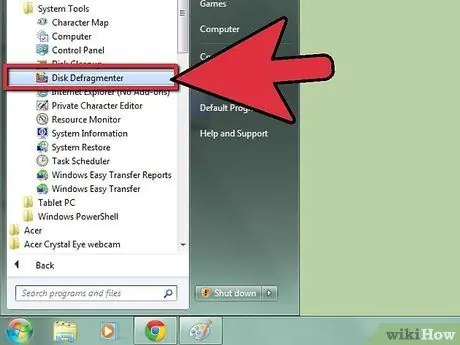
Korak 3. Izberite Defragmenter diska. "
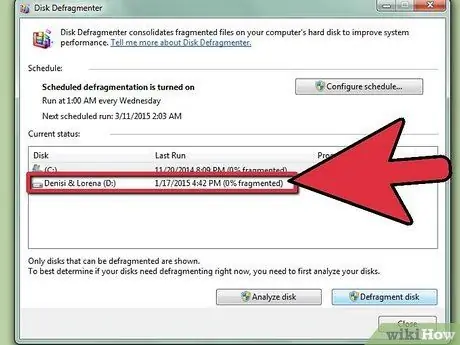
Korak 4. Označite pogon, s katerim želite defragmentirati postopek
Na primer, če želite defragmentirati primarni trdi disk računalnika, označite »(C:)«.
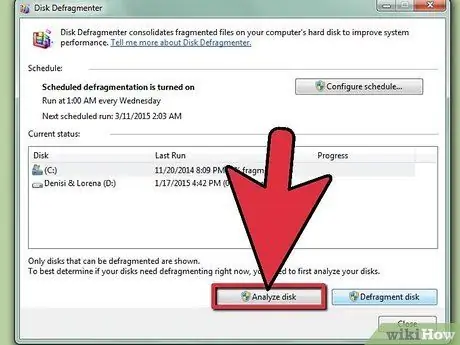
Korak 5. Kliknite "Analiziraj disk. "Računalnik bo analiziral gonilnik in ugotovil, ali je postopek defragmentiranja trenutno priporočljivo izvajati.
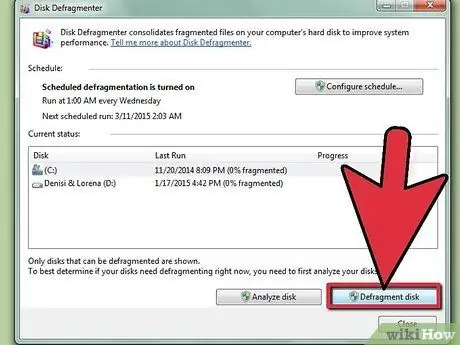
Korak 6. Kliknite "Defragment Disk", če vam računalnik naroči, da ročno nadaljujete s postopkom defragmentiranja
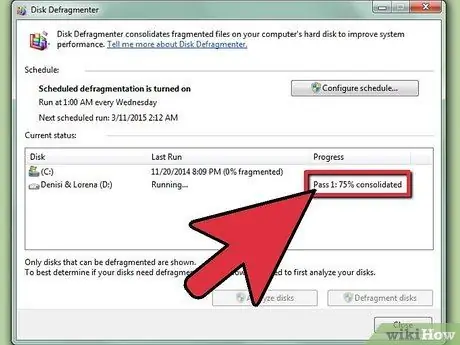
Korak 7. Počakajte, da računalnik konča postopek defragmentiranja
Postopek defragmentiranja lahko traja od nekaj minut do nekaj ur, odvisno od stanja vašega pogona.
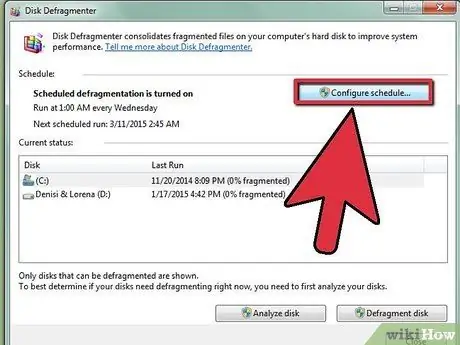
Korak 8. Kliknite "Vklopi urnik", ko postopek defragmentiranja ne teče več
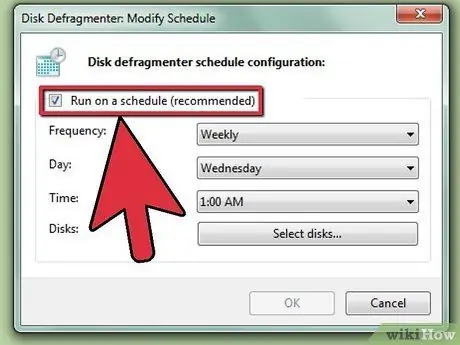
Korak 9. Poskrbite, da se poleg možnosti »Zaženi po urniku« prikaže kljukica
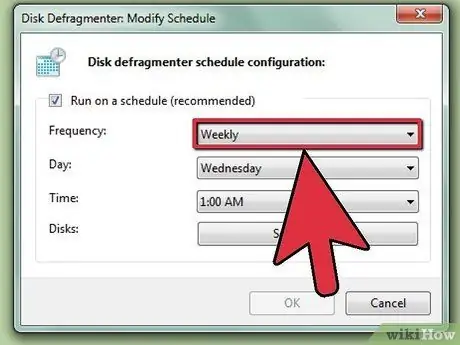
Korak 10. Določite pogostost, datum in čas, v katerem želite, da se računalnik od zdaj naprej samodejno defragmentira
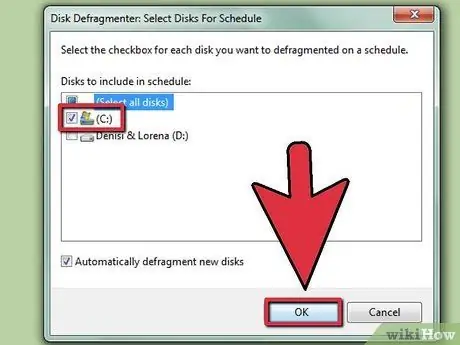
Korak 11. Kliknite »V redu«, nato kliknite gumb z oznako »Zapri«. Računalnik bo zapustil program za defragmentiranje diska, postopek defragmentiranja pa se bo v računalniku samodejno zagnal glede na pogostost, datum in čas, ki ste jih določili.
Metoda 2 od 2: Defragmentirajte v sistemu Windows XP
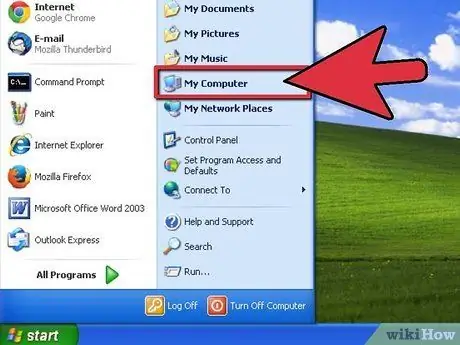
Korak 1. Kliknite "Start", nato kliknite "Moj računalnik"
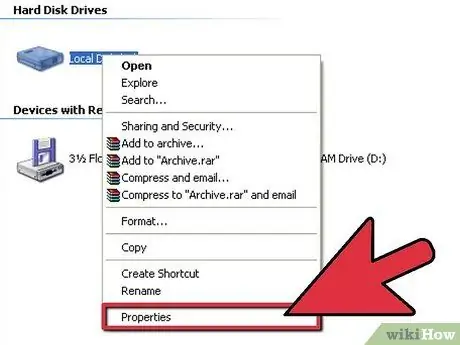
Korak 2. Premaknite miškin kazalec na "Lokalni disk", nato z desno tipko miške kliknite in v meniju s kazalcem miške izberite "Lastnosti"
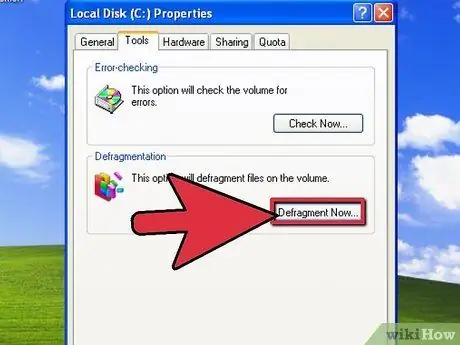
Korak 3. Kliknite zavihek "Orodja", nato kliknite "Defragmentiraj zdaj"
Na namizju se odpre program za defragmentiranje diska.
Korak 4. Izberite gonilnike, ki jih želite defragmentirati, nato kliknite »Analiziraj«. Računalnik bo analiziral datoteke in mape na pogonu, da ugotovi, ali je treba pogon defragmentirati.
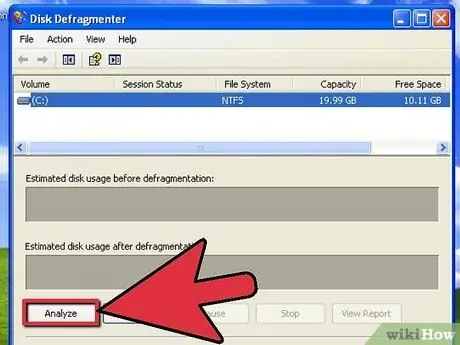
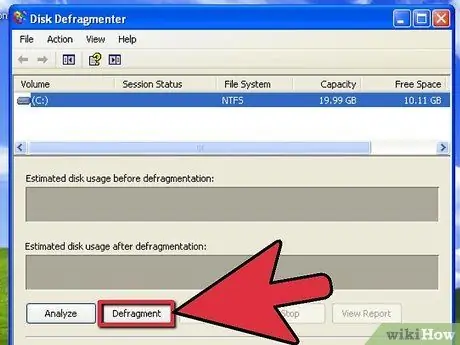
Korak 5. Kliknite "Defragmentiraj"
Računalnik lahko traja nekaj minut ali nekaj ur, da defragmentira pogon, odvisno od stanja računalnika.

Korak 6. Kliknite "Zapri" za izhod iz programa za defragmentiranje diska
Nasveti
Za uporabnike operacijskega sistema Windows Vista bo računalnik vsak teden zagnal postopek samodejnega defragmentiranja. Če želite spremeniti čas ali datum, ko se program za defragmentiranje diska izvaja v sistemu Windows Vista, spremenite razpored tako, da sledite korakom, opisanim v tem članku v razdelku »Kako: defragmentirati v sistemih Windows 7 in Windows 8«
Opozorilo
- Če se računalnik ne zažene ob predvidenem času za zagon procesa defragmentiranja, računalnik ne bo zagnal programa za defragmentiranje diska. Računalnik pustite vklopljen po vnaprej določenem urniku, da lahko računalnik samodejno izvede postopek defragmentiranja.
- Če je računalnik v domeni, boste morda morali vnesti skrbniško geslo za zagon programa za defragmentiranje diska. O tem se pogovorite z omrežnim skrbnikom domene, da pridobite geslo, potrebno za ročni zagon procesa defragmentiranja.






